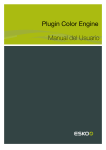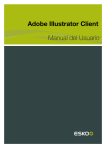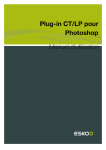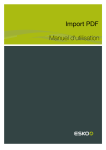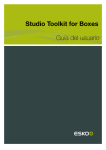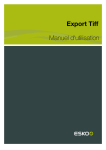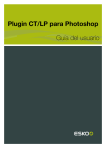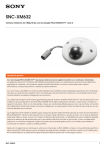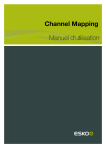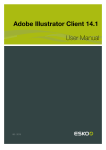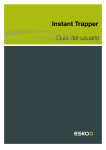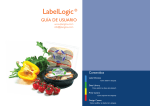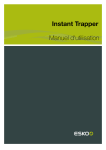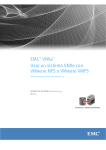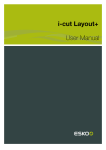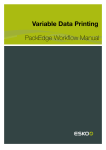Download Channel Mapping Guía del usuario
Transcript
Channel Mapping Guía del usuario Channel Mapping Contents 1. Aviso de copyright...................................................................................................................................................................... 3 2. Remapear tintas en Channel Mapping.............................................................................................................................. 5 3. Como empezar..............................................................................................................................................................................6 4. La Paleta Channel Mapping................................................................................................................................................... 8 5. Remapear Tintas.......................................................................................................................................................................... 9 5.1 Remapear una tinta.......................................................................................................................................................... 9 5.2 Crear una Tinta Nueva para Remapear................................................................................................................. 11 5.3 Eliminar una Tinta de una Imagen........................................................................................................................... 11 6. Remapear Tintas en Varias Imágenes............................................................................................................................. 12 7. Remapear Imágenes con Máscaras.................................................................................................................................13 7.1 Imágenes Incrustadas................................................................................................................................................... 13 7.2 Imágenes Enlazadas...................................................................................................................................................... 14 7.2.1 Consideraciones especiales sobre el canal Alpha................................................................................15 8. Crear una Sobreimpresión de Imagen.............................................................................................................................16 9. Utilizar Tonos de Tinta............................................................................................................................................................17 ii Channel Mapping 1. Aviso de copyright © Copyright 2012 Esko Software BVBA, Gante, Bélgica Todos los derechos reservados. El material, información e instrucciones de uso contenidas aquí son propiedad de Esko Software BVBA. El material, la información y las instrucciones se proporcionan TAL CUAL, sin garantía de ningún tipo. Este documento no concede ni amplía ninguna garantía. Además, Esko Software BVBA no garantiza ni hace ninguna representación con respecto al uso, o a los resultados del uso del software o de la información contenida en este documento. Esko Software BVBA no será responsable de ningún perjuicio directo ni indirecto, consecuente ni accidental que pueda surgir por el uso o por la incapacidad de utilización del software ni de la información aquí contenidos. La información contenida en la presente documentación está sujeta a cambio sin previo aviso. Pueden publicarse revisiones ocasionales, para informar de dichas modificaciones y / o adiciones. No se autoriza la reproducción parcial ni completa de este documento, ni su almacenado en ningún sistema de acceso a bases de datos o de almacenado, ni su publicación por ningún procedimiento electrónico, mecánico, impreso, fotocopiado, microfilmado, ni en otros posibles sistemas, sin la autorización previa por escrito de Esko Software BVBA. Este documento anula todas las versiones de fechas anteriores. ® PANTONE , PantoneLIVE y otras marcas comerciales Pantone, son propiedad de Pantone LLC. Las demás marcas comerciales o marcas comerciales registradas, pertenecen a sus respectivos propietarios. Pantone es una filial en propiedad completa de X-Rite, Incorporated. © Pantone LLC, 2012. Todos los derechos reservados. Este software se basa, en parte, en el trabajo de Independent JPEG Group. Partes de este software están protegidas por el copyright © 1996-2002 The FreeType Project (www.freetype.org). Todos los derechos reservados. Partes de este software están protegidas por el copyright 2006 Feeling Software, copyright 2005-2006 Autodesk Media Entertainment. Partes de este software están protegidas por el copyright ©1998-2003 Daniel Veillard. Todos los derechos reservados. Partes de este software están protegidas por el copyright ©1999-2006 The Botan Project. Todos los derechos reservados. Parte del software incrustado en este producto es propiedad de gSOAP. Las partes creadas por gSOAP están protegidas por el Copyright ©2001-2004 Robert A. van Engelen, Genivia inc. Todos los derechos reservados. Partes de este software están protegidas por el copyright ©1998-2008 The OpenSSL Project y ©1995-1998 Eric Young ([email protected]). Todos los derechos reservados. Este producto incluye software desarrollado por Apache Software Foundation (http:// www.apache.org/). Adobe, el logotipo de Adobe, Acrobat, el logotipo de Acrobat, Adobe Creative Suite, Illustrator, InDesign, PDF, Photoshop, PostScript, XMP y el logotipo Powered by XMP, son marcas registradas o marcas comerciales de Adobe Systems Incorporated en los Estados Unidos de América y/o en otros países. Microsoft y el logotipo de Microsoft son marcas comerciales registradas de Microsoft Corporation en EE. UU. y otros países. 3 1 1 Channel Mapping SolidWorks es una marca comercial registrada de SolidWorks Corporation. Partes de este software son propiedad de Spatial Corp. 1986 2003. Todos los derechos reservados. JDF y el logotipo JDF son marcas comerciales registradas de la CIP4 Organisation. Copyright 2001 The International Cooperation for the Integration of Processes in Prepress, Press and Postpress (CIP4). Todos los derechos reservados. El software Esko contiene el Algoritmo RSA Data Security, Inc. MD5 Message-Digest. Java y todos los logotipos y marcas comerciales basadas en Java, son marcas comerciales o marcas comerciales registradas propiedad de Sun Microsystems en EE. UU. y otros países. Algunas partes de este software utilizan la tecnología BestTM Color Technology (EFI). EFI y Bestcolor son marcas comerciales registradas por Electronics For Imaging GmbH en la U.S. Patent and Trademark Office. Incluye la biblioteca PowerNest cuyo copyright y licencia son propiedad de Alma, 2005 – 2007. El resto de nombres de productos son marcas comerciales o marcas comerciales registradas de sus respectivos propietarios. Toda correspondencia en referencia a esta publicación debe ser dirigida a: Esko Software BVBA Kortrijksesteenweg 1095 B – 9051 Gante [email protected] 4 Channel Mapping 2. Remapear tintas en Channel Mapping Con Channel Mapping, se pueden remapear tintas en imágenes CMYK que están incrustadas o colocadas en sus documentos Illustrator. En el caso de imágenes colocadas, Channel Mapping no altera la imagen original (enlazada), sino la versión incrustada en el documento, así los cambios no son destructivos. Channel Mapping también recuerda el nombre original de la imagen, después que la edite. Channel Mapping puede remapear las tintas de todos los formatos de imágenes utilizados habitualmente (TIFF, JPEG, PSD, Photoshop DCS, Photoshop EPS, PNG, GIF...), y remapear simultáneamente varias imágenes que tienen las mismas características. Channel Mapping también permite definir sus imágenes para sobreimprimir otros objetos en el documento, o utilizar tonos de tinta en las imágenes. 5 2 3 Channel Mapping 3. Como empezar 1. Coloque una imagen CMYK en el Documento Illustrator. 2. Vaya a Ventana > Esko > Channel Mapping. Así se abre la paleta Channel Mapping. Muestra las tintas utilizadas en la imagen, en la columna Tintas, y permite mapearlas a otras tintas utilizando la columna Mapear a. 3. Para remapear una tinta, pulse sobre su nombre en la columna Mapear a y seleccione otra tinta en la lista desplegable. 6 Channel Mapping Note: La lista desplegable solo contiene las tintas que están definidas en el documento. 4. Pulse el botón Aplicar en la parte inferior de la paleta. Se puede ver que la tinta ha sido remapeada en la imagen. Note: Si desea deshacer el remapeado, use Comando + Z. 7 3 4 Channel Mapping 4. La Paleta Channel Mapping Puede abrir la paleta Channel Mapping desde Ventana > Esko > Channel Mapping. Cuando selecciona una imagen CMYK, esta paleta muestra: • • • • • el Nombre de la imagen original enlazada, si esta imagen está, o no, en Sobreimpresión, las tintas utilizadas en la imagen en la columna Tintas, las tintas a las que se mapea, en la columna Mapear a, el porcentaje de tinta utilizado para cada tinta, en la columna Tono. Attention: Para ver información en la paleta Channel Mapping, debe seleccionar solo una imagen, o solo imágenes con características similares (para detalles, vea Remapear Tintas en Varias Imágenes). Si no puede ver la información en la paleta, después de seleccionar una imagen, puede ser debido a que también haya seleccionado accidentalmente otros objetos. Para tener un mejor control sobre que imagen(es) selecciona, puede seleccionarla(s) desde la paleta Capas de Illustrator, o utilizar el botón Ir A Enlace en la paleta Enlaces de Illustrator. 8 Channel Mapping 5. Remapear Tintas 5.1 Remapear una tinta 1. Seleccione la imagen CMYK que desea remapear, en el Documento Illustrator. Para asegurarse que selecciona solo la imagen, hágalo desde la paleta de Illustrator Capas, o utilice el botón Ir A Enlace en la paleta de Illustrator Enlaces. 2. Vaya a Ventana > Esko > Channel Mapping. Así se abre la paleta Channel Mapping. Muestra las tintas utilizadas en la imagen, en la columna Tintas, y permite mapearlas a otras tintas utilizando la columna Mapear a. 3. Para remapear una tinta, pulse sobre su nombre en la columna Mapear a y seleccione otra tinta en la lista desplegable. 9 5 5 Channel Mapping Se puede remapear una tinta a cualquier otra tinta que: • está definida en el documento (para ver todas las tintas definidas en el documento, vaya a Ventana > Esko > Ink Manager), • esté definida en la lista de muestras como un color directo (debe verse un punto en la esquina inferior derecha de la muestra ). Note: Si desea remapear una de las tintas, a una tinta que no está definida en el documento, vea Crear una Tinta Nueva para Remapear. 4. Pulse el botón Aplicar en la parte inferior de la paleta, o pulse Aplicar en el menú emergente, para aplicar el remapeado a la imagen. Se puede ver que la tinta ha sido remapeada en la imagen. Note: Para deshacer el último remapeado, use Comando + Z. Para deshacer todos los remapeados y volver a la imagen original, pulse Revertir en la parte inferior de paleta, o Restablecer A Original en el menú emergente. 10 Channel Mapping 5.2 Crear una Tinta Nueva para Remapear Si el documento no contiene la tinta a la que desea remapear una de sus tintas, puede crearla en Illustrator. 1. Con el documento abierto, vaya a la paleta de Illustrator Muestras. 2. Defina una nueva muestra de color directo como lo haría normalmente en Illustrator. 3. Utilice esta muestra para crear un objeto en el documento. 4. Guarde el documento. 5. Mapee esta tinta, a la tinta nueva en la Paleta Channel Mapping (como se describe en Remapear una tinta). 6. Si es necesario, borre el objeto que ha creado en la nueva muestra (en el paso 3), y guarde el documento de nuevo. 5.3 Eliminar una Tinta de una Imagen 1. Seleccione la imagen. 2. En la paleta Channel Mapping, pulse sobre la tinta que desea eliminar en la columna Mapear a, y seleccione Ninguna en la lista desplegable. 3. Haga clic en Aplicar. 11 5 6 Channel Mapping 6. Remapear Tintas en Varias Imágenes Se puede utilizar Channel Mapping para remapear tintas en varias imágenes, de una sola vez, si dichas imágenes: • están todas incrustadas, o todas enlazadas; • no están mapeadas, o están todas mapeadas por el mismo procedimiento (con los mismos canales de origen y los mismos canales de destino); • todas tienen el mismo estado Sobreimpresión (sea sobreimpresión, o no sobreimpresión). 1. Seleccione las imágenes que desea mapear, utilizando la herramienta Selección de Illustrator, o desde la paleta Capas o Enlaces. La paleta Channel Mapping muestra las tintas como normalmente para una imagen, y los nombres de las imágenes seleccionadas. 2. Remapee las tintas como se ha explicado en Remapear una tinta. Cuando pulsa Aplicar, se aplican los cambios a todas las imágenes seleccionadas. 12 Channel Mapping 7. Remapear Imágenes con Máscaras 7.1 Imágenes Incrustadas Con las imágenes incrustadas, se puede remapear cualquier tinta a una máscara, para utilizarla como un canal Alpha, indistintamente de que la imagen original tenga, o no, una máscara. Si la imagen incrustada tiene una máscara, puede eliminarla remapeándola como Ninguna, o a una tinta. Note: En la imagen solo puede tener una tinta mapeada como una máscara. • Para remapear una tinta a una máscara: a) Seleccione la imagen. Para asegurarse que selecciona solo la imagen, hágalo desde la paleta de Illustrator Capas, o utilice el botón Ir A Enlace en la paleta de Illustrator Enlaces. b) En la paleta Channel Mapping, remapee a Máscara la tinta elegida. c) Haga clic en Aplicar. • Para remapear una máscara a una tinta / elimínela completamente: a) Seleccione la imagen. b) En la paleta Channel Mapping, remapee la máscara a la tinta elegida/ a Ninguna. 13 7 7 Channel Mapping c) Haga clic en Aplicar. 7.2 Imágenes Enlazadas Si la imagen enlazada tiene una máscara, puede eliminarla y restaurarla. No se pueden mapear tintas a una máscara para imágenes enlazadas. Si la imagen enlazada no tiene máscara, no se puede crear ninguna. • Para eliminar la máscara de la imagen: a) Seleccione la imagen. b) En la paleta Channel Mapping, remapee la máscara a Ninguna. c) Haga clic en Aplicar. 14 Channel Mapping • Para restaurar la máscara, mapéela de nuevo a Máscara. 7.2.1 Consideraciones especiales sobre el canal Alpha Cuando una imagen enlazada tiene colores de proceso (CMYK), colores directos, y una máscara, el comportamiento predefinido en Illustrator es aplicar la máscara solo a los canales CMYK, y dejar los canales de los colores directos en fusión Multiplicar y sin enmascarar. Channel Mapping conserva este comportamiento. 15 7 8 Channel Mapping 8. Crear una Sobreimpresión de Imagen Puede utilizarse Channel Mapping para definir las imágenes a sobreimpresión. • Para hacerlo, marque la casilla Sobreimpresión en la parte inferior de la paleta Channel Mapping. No es necesario pulsar Aplicar. 16 Channel Mapping 9. Utilizar Tonos de Tinta Con Channel Mapping, se pueden utilizar Tonos de Tinta en la imagen. Para cambiar el tono de una tinta en la imagen, haga lo siguiente. 1. Vaya a la columna Tono en la paleta Channel Mapping y edite el porcentaje de tono. 2. Haga clic en Aplicar. 17 9